Pendrive to doskonałe narzędzie do ochrony danych. Ich niewielkie rozmiary sprawiają, że są łatwe w transporcie i można je nawet przypiąć do kluczy. Jednakże, brak rzeczywistych funkcji zabezpieczeń na tych małych urządzeniach oznacza, że każdy może uzyskać dostęp do przechowywanych na nich plików. Zabezpieczenie pamięci USB w systemach Windows i Mac jest stosunkowo proste i wymaga jedynie kilku kliknięć. W przypadku systemu Linux sytuacja jest nieco bardziej skomplikowana, co sprawia, że wielu użytkowników unika szyfrowania swoich dysków USB, co może prowadzić do różnych problemów.
W Linuxie istnieje kilka metod szyfrowania pamięci flash USB, wykorzystujących różnorodne narzędzia szyfrujące. W tym artykule przyjrzymy się kilku prostym sposobom na zabezpieczenie danych w systemie Linux. Zaczynajmy!
Instalacja Gnome Disks i narzędzi szyfrujących
Na platformie Linux dostępne są różne metody szyfrowania całych dysków. Warto zaznaczyć, że aplikacja Gnome Disks znacznie ułatwia proces blokowania zewnętrznych dysków flash USB.
Jeśli korzystasz z graficznego interfejsu opartego na Gnome, istnieje duża szansa, że masz już zainstalowaną aplikację Gnome Disks. Jednak nie każdy użytkownik ma ją aktywowaną od razu po instalacji systemu, dlatego w tej sekcji przedstawimy, jak skonfigurować tę aplikację w Linuxie. Wskaźniamy również, jak zainstalować Cryptsetup, narzędzie szyfrujące używane przez Gnome Disks do szyfrowania systemów plików.
Aby zainstalować Gnome Disks w systemie Linux, otwórz terminal, używając skrótów Ctrl + Alt + T lub Ctrl + Shift + T, a następnie postępuj zgodnie z instrukcjami odpowiednimi dla Twojego systemu operacyjnego.
Ubuntu
Użytkownicy Ubuntu mogą zainstalować najnowszą wersję Gnome Disk Utility oraz pakiet Cryptsetup, korzystając z poniższego polecenia Apt w terminalu.
sudo apt install gnome-disk-utility cryptsetup
Debian
Jeśli korzystasz z Debiana Linux i chcesz zainstalować Gnome Disk Utility oraz Cryptsetup, możesz to zrobić, ponieważ aplikacja ta znajduje się w głównym repozytorium oprogramowania. Aby ją zainstalować, otwórz terminal i wpisz poniższe polecenie Apt-get.
Warto dodać, że chociaż Debian Linux jest uważany za stabilną dystrybucję, aktualizacje aplikacji mogą być opóźnione w porównaniu z innymi systemami operacyjnymi. Jeżeli Twoja wersja Gnome Disks nie zawiera najnowszych funkcji, rozważ zainstalowanie Backports Debiana, aby uzyskać dostęp do nowocześniejszego oprogramowania.
sudo apt-get install gnome-disk-utility cryptsetup
Arch Linux
Użytkownicy Arch Linuksa nie powinni mieć problemu z uzyskaniem najnowszej wersji Gnome Disks oraz Cryptsetup, ponieważ jest to dystrybucja, która zawsze oferuje najświeższe oprogramowanie.
Aplikacja Gnome Disks znajduje się w repozytorium „Extra”, a Cryptsetup w „Core”. Upewnij się, że oba są aktywowane w pliku /etc/pacman.conf. Po tej weryfikacji, możesz zainstalować je korzystając z poniższego polecenia Pacman.
sudo pacman -S gnome-disk-utility cryptsetup
Fedora
Standardowa wersja Fedory Linux jest mocno zintegrowana z Gnome, więc jest bardzo prawdopodobne, że masz już zainstalowaną najnowszą wersję Gnome Disks. Jeśli jednak jej nie posiadasz, możesz ją zainstalować, korzystając z poniższego polecenia DNF.
sudo dnf install gnome-disk-utility cryptsetup
OpenSUSE
OpenSUSE Linux ma wersję Gnome, z której korzysta wielu użytkowników, więc spora część z nich ma już zainstalowaną aplikację Gnome Disks. Jeżeli jednak nie korzystasz z tej wersji, możesz zainstalować Gnome Disks za pomocą poniższego polecenia Zypper.
sudo zypper install gnome-disk-utility cryptsetup
Szyfrowanie dysku USB – Gnome Disks
Uruchom aplikację Gnome Disks na swoim komputerze z systemem Linux. Następnie podłącz pamięć flash USB, którą zamierzasz zaszyfrować. Po podłączeniu znajdź dysk w lewym panelu i kliknij na niego.
Po załadowaniu dysku flash USB w Gnome Disks, musisz go sformatować w systemie plików Linux. Aby to zrobić, kliknij przycisk menu, a następnie wybierz „Formatuj dysk” z dostępnych opcji.
Wybierając „Formatuj dysk”, zobaczysz nowe menu z dwiema opcjami: „Usuń” oraz „Partycjonowanie”. Ustaw pierwszą opcję na „Szybka”, a drugą na „MBR / DOS”.
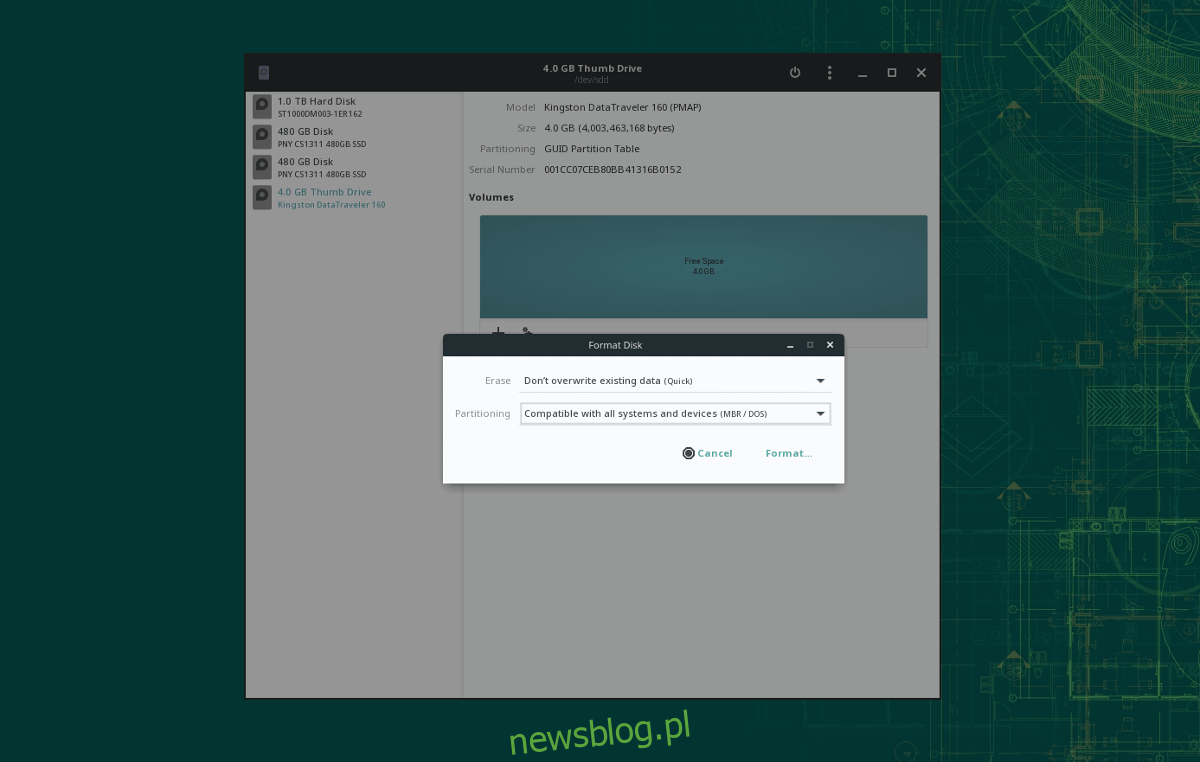
Poczekaj, aż dysk się sformatuje i usunie wszystkie dane. Po zakończeniu tej operacji, kliknij przycisk „+” i ustaw opcję „Typ” na „Zaszyfrowane, zgodne z systemami Linux”.
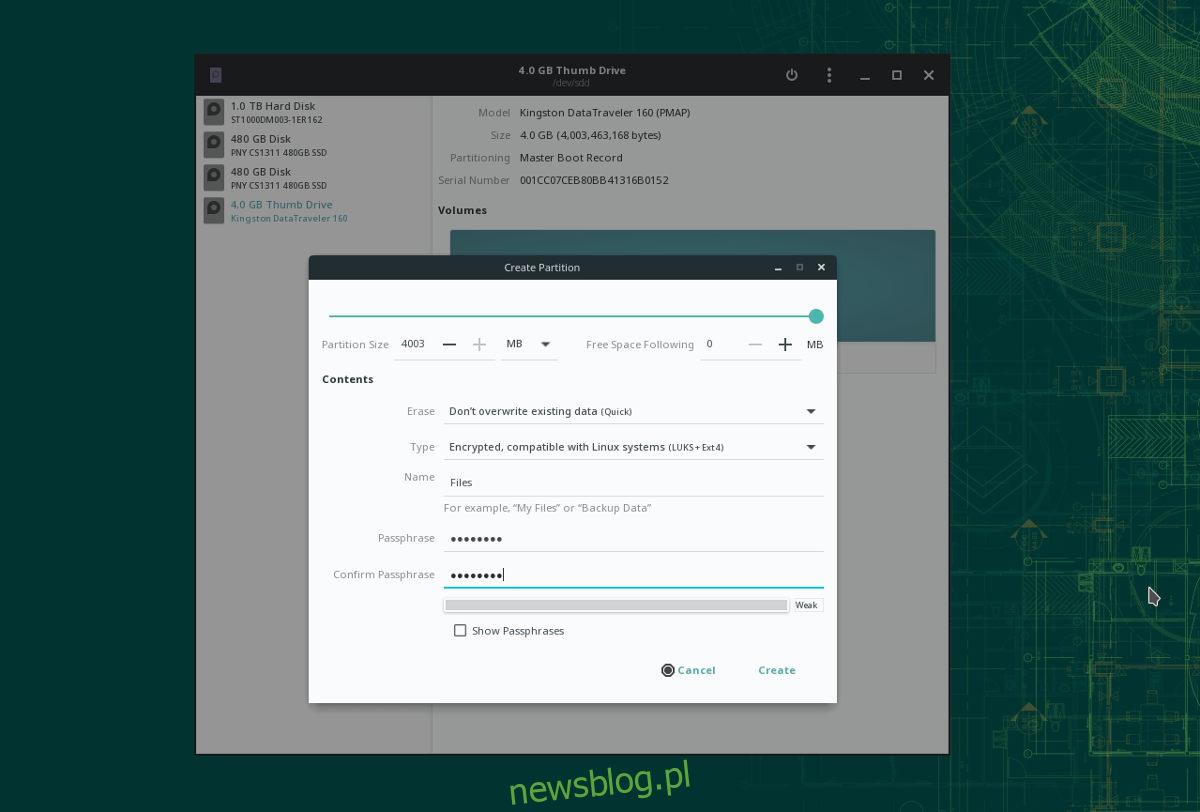
W formularzu systemu plików skonfiguruj pamięć USB, ustalając hasło. Gdy wszystko będzie ustawione, kliknij przycisk „Utwórz”, aby zakończyć proces szyfrowania.
Jak uzyskać dostęp do zaszyfrowanego dysku USB
Teraz, gdy twój dysk flash USB jest szyfrowany za pomocą LUKS, jest w pełni zabezpieczony. Aby móc umieścić na nim pliki, musisz go najpierw zamontować w systemie. Podłącz dysk do portu USB, a następnie otwórz menedżera plików.
W menedżerze plików znajdź dysk flash w liście urządzeń po lewej stronie. Kliknij na dysk dwukrotnie i wprowadź hasło, aby uzyskać dostęp do zaszyfrowanego dysku USB.
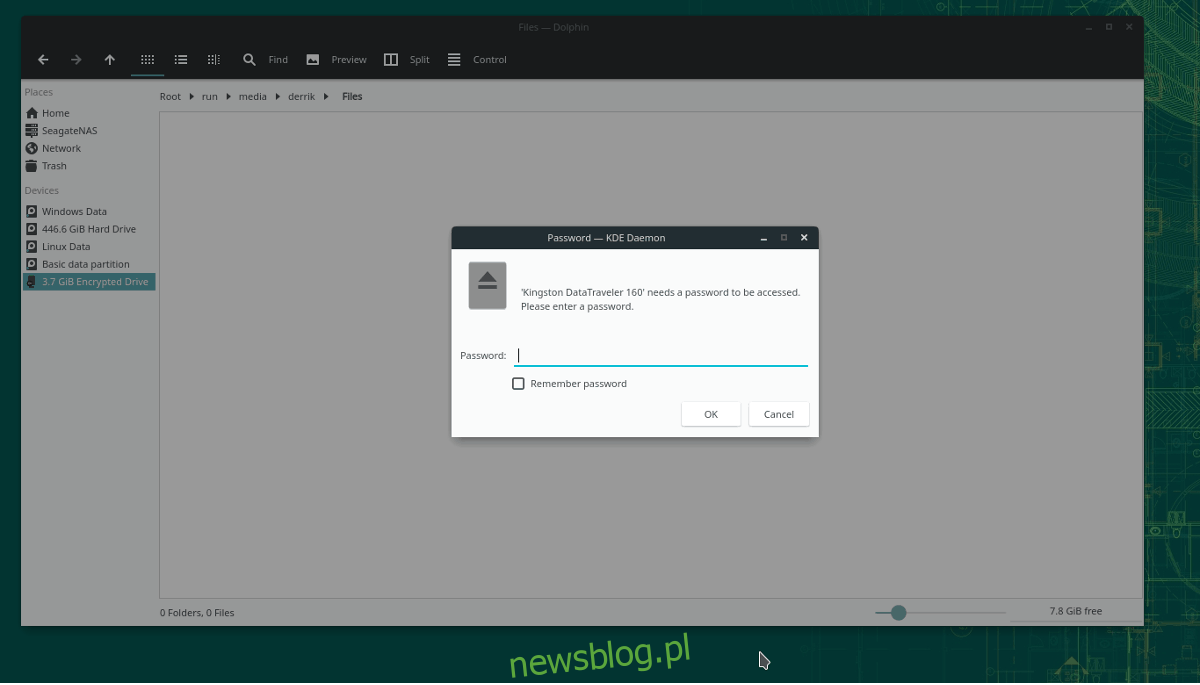
Po uzyskaniu dostępu do zaszyfrowanego dysku USB, działa on jak każde inne urządzenie w systemie Linux. Aby dodać pliki, wystarczy je przeciągnąć do folderu.
newsblog.pl
Maciej – redaktor, pasjonat technologii i samozwańczy pogromca błędów w systemie Windows. Zna Linuxa lepiej niż własną lodówkę, a kawa to jego główne źródło zasilania. Pisze, testuje, naprawia – i czasem nawet wyłącza i włącza ponownie. W wolnych chwilach udaje, że odpoczywa, ale i tak kończy z laptopem na kolanach.